Actualizado el jueves, 11 julio, 2019
¿Quieres aprender a usar Microsoft Word? Una de las muchas herramientas que nos ofrece la computadora es poder crear nuestros propios textos. El programa más usado para ésto es Microsoft Word. En esta primera guía te enseñamos los primeros pasos en este sistema para que puedas empezar a usar Microsoft Word poco a poco.
Sigue aprendiendo más sobre Microsoft Word con las guías sobre Funciones básicas de Microsoft Word, Cómo editar un texto en Word y Cómo añadir elementos en Word.
Microsoft Word es un procesador de texto que nos permite trabajar de manera muy sencilla a la vez que nos ofrece infinidad de herramientas. No solo es útil para crear textos, también permite añadir imágenes, crear tablas y gráficos, entre otras cosas.
¿Cómo ingresar a Microsoft Word?
Para poder ingresar a este procesador de texto, debemos tenerlo instalado en la computadora. Algunas notebooks traen el programa ya instalado, pero la mayoría no. En caso de no tenerlo, lo mejor es preguntar a alguien con más conocimiento para que nos asesore sobre cómo instalarlo. Una vez instalado, para ingresar a él seguimos estos pasos:

- Si tenemos el icono en el escritorio de la computadora, hacemos doble clic izquierdo sobre él.
- Si no tenemos el icono, buscamos el programa mediante la lupa de búsqueda.
- Hacemos clic en la lupa que aparece en la barra de herramientas y escribimos su nombre.
Si no recordás cómo buscar un programa podés leer este tutorial: “Guía para el uso de la PC: primeros pasos”.
Reconociendo el escritorio de Microsoft Word
A continuación vamos a conocer los principales elementos que te van a permitir usar Microsoft Word:
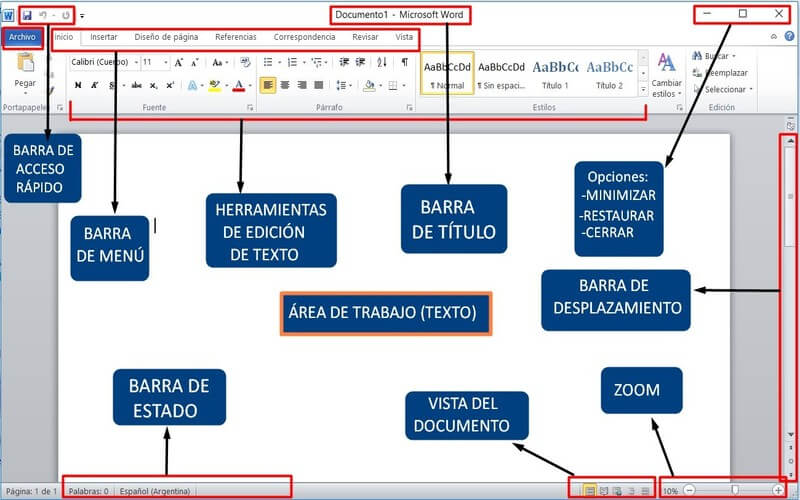
Partes de Microsoft Word.
- Área de trabajo: es el espacio donde vamos a escribir. Tiene la apariencia de una hoja en blanco. Allí aparecerá todo lo que vayamos creando.
- Barra de acceso rápido: son tres iconos que nos permiten hacer tres acciones rápidas. Ellas son Guardar, Deshacer y Rehacer. La primera nos permite ir guardando el archivo y las otras dos nos dan la posibilidad de deshacer o rehacer algún cambio que hayamos hecho.
- Barra de menú: esta barra es un conjunto de pestañas que nos va a permitir trabajar sobre diferentes elementos del archivo. Siempre, por defecto, estaremos trabajando en la pestaña Inicio, la cual cuenta con todas las funciones básicas y principales.
- Herramientas de edición de texto: son todas las herramientas para editar el texto. Por ejemplo subrayar, resaltar, cambiar el color y tamaño, entre otras cosas.
- Barra de título: éste es el espacio donde aparecerá el título del archivo sobre el que estamos trabajando. Es el nombre que le dimos al archivo al guardarlo, mientras no lo guardemos solo dirá “Documento”.
- Barra de estado: esta área nos indica la cantidad de palabras que llevamos escritas y el estado del archivo (si acaba de guardarse, por ejemplo, se indica en ese espacio).
- Vista del documento: son las diferentes opciones que ofrece Word para ver el documento en la pantalla.
- Barra de desplazamiento: es lo que nos permite movernos hacia arriba y hacia abajo en el archivo. La usamos haciendo clic en las flechitas.
- Zoom: nos permite alejar o acercar el área de trabajo para verlo más o menos grande.
¡Empieza a conocer Microsoft Word y a usarlo para tus textos!
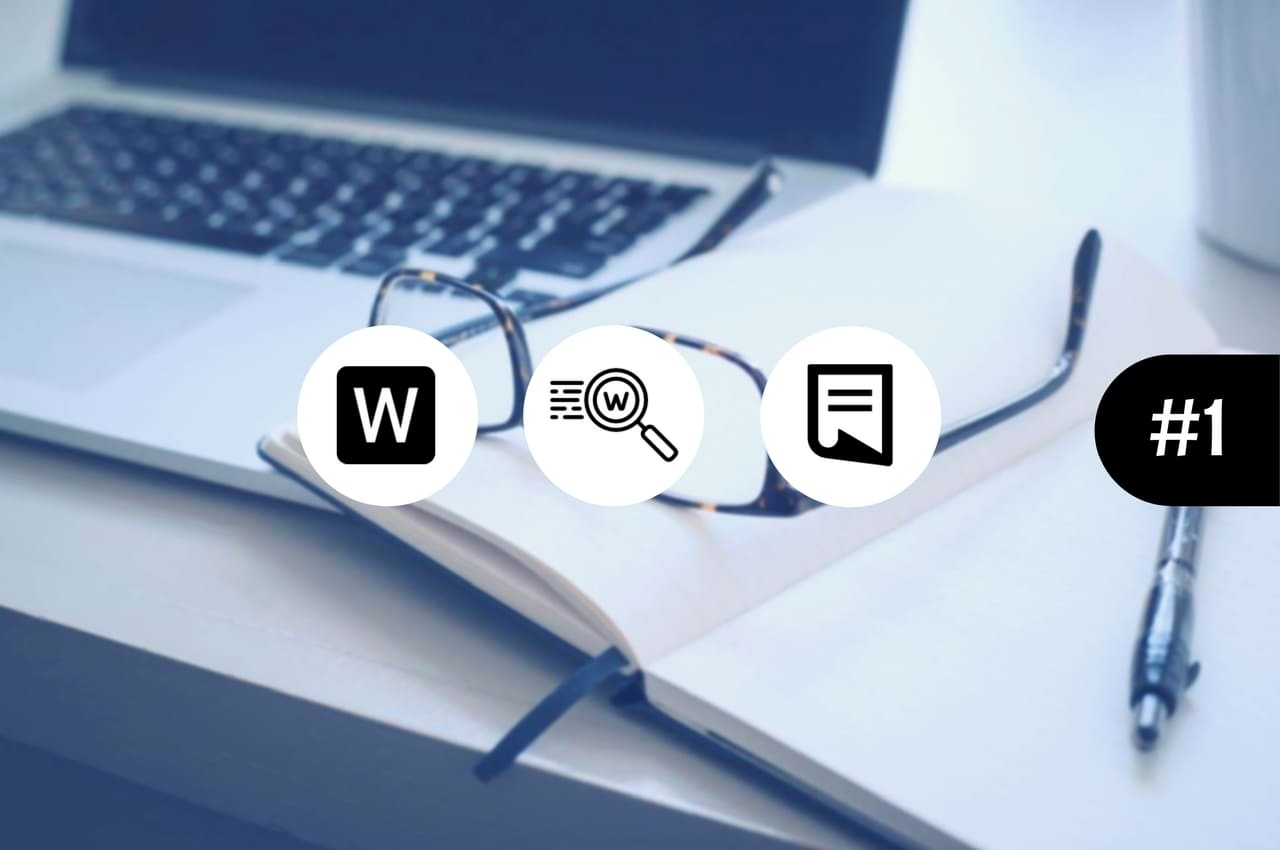




 (4,12 de 5)
(4,12 de 5)
Hola María Concepción, le compartimos esta página que es ideal para aprender excel: https://www.aboutespanol.com/excel-para-principiantes-tutorial-rapido-1790928 Y este para powerpoint: https://tecnologia-facil.com/como-hacer/como-hacer-un-powerpoint/ y en este canal de YouTube hay explicaciones simples sobre Word: https://www.youtube.com/watch?v=W7pxYYQG_yE Esperamos le sirvan, saludos!
Hola y buenos dias me gustaria aprender mas sobre wor exel power poit.
si me pudieran apoyar se los agrade seria muchisimo
Que tengan exelente dia.
si, me gustaria
Hola Virgilia,
Te animamos a que visites semanalmente el Blog de Mayores Conectados, en la medida de nuestras posibilidades seguiremos creando explicaciones para abordar distintas herramientas de las computadoras, para que todos podamos disfrutar la tecnología, Saludos!
Hola Virgilia,
Gracias por comentar, que alegría nos da saber que te interesan y sirven las explicaciones que damos en el Blog de Mayores Conectados. Saludos!
ES MUY IMPORTANTE TODO LO QUE EXPLICAN EN TODOS LOS TEMAS
HOLA DESEARIA RECIBIR TODO LO QUE PUEDA APRENDER , DE MICROSOFT WORD ( CARTA -DOCUMENTO- INSERTAR IMAGENES- DISEÑO DE PAGINA- HE ESTADO LEYENDO SOBRE WORD LOS PRIMEROS PASOS -E IR AVANZANDO
MUCHAS GRACIAS